360安全浏览器中flash插件被禁用的解决方法
时间:2023-02-21 17:09:45作者:极光下载站人气:361
很多小伙伴在使用360安全浏览器的时候发现该浏览器中的Flash插件无法正常使用,并且提示Flash插件被禁用的情况,那么我们需要进入到浏览器的设置页面中将Flash插件重新启用就好了,一般我们的浏览器中都是需要插入一个Flash插件的,有了这个Flash插件之后,那么我们的浏览器才能正常的播放swf文件,如果你已经安装好了Flash插件,但是出现被禁用的情况,那么在设置页面的插件窗口中,找到被禁用的Flash插件,重新启用该插件就可以正常使用了,下面小编就给大家讲解一下如何使用360安全浏览器Flash插件被禁用的解决方法,Flash插件是非常重要的一个插件,如果遇到Flash插件被禁用的小伙伴可以看看下方的方法教程,希望可以对大家有所帮助。
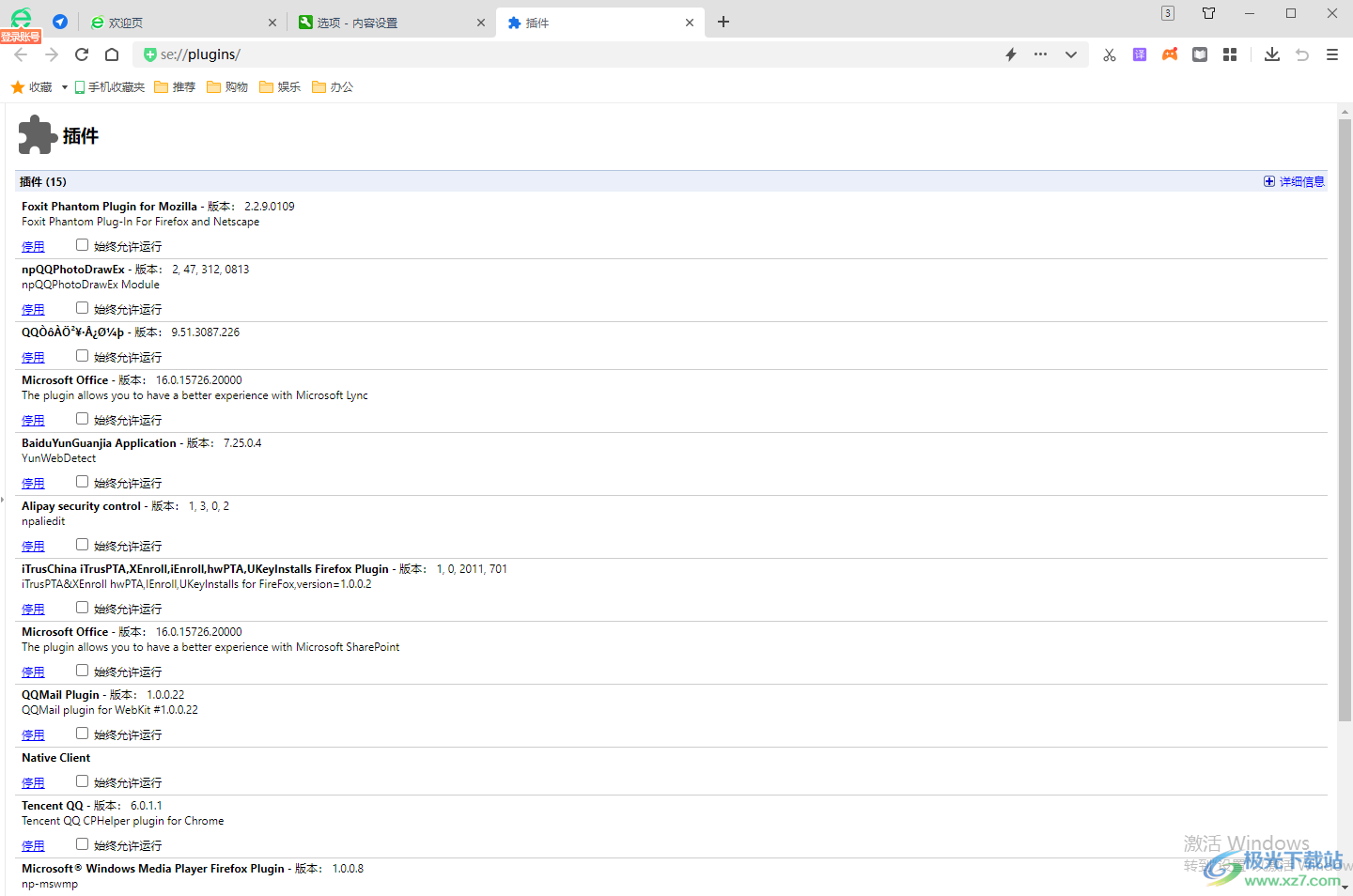
方法步骤
1.将360安去浏览器打开之后,将鼠标移动到右上角的【三】图标位置,将该图标点击一下。
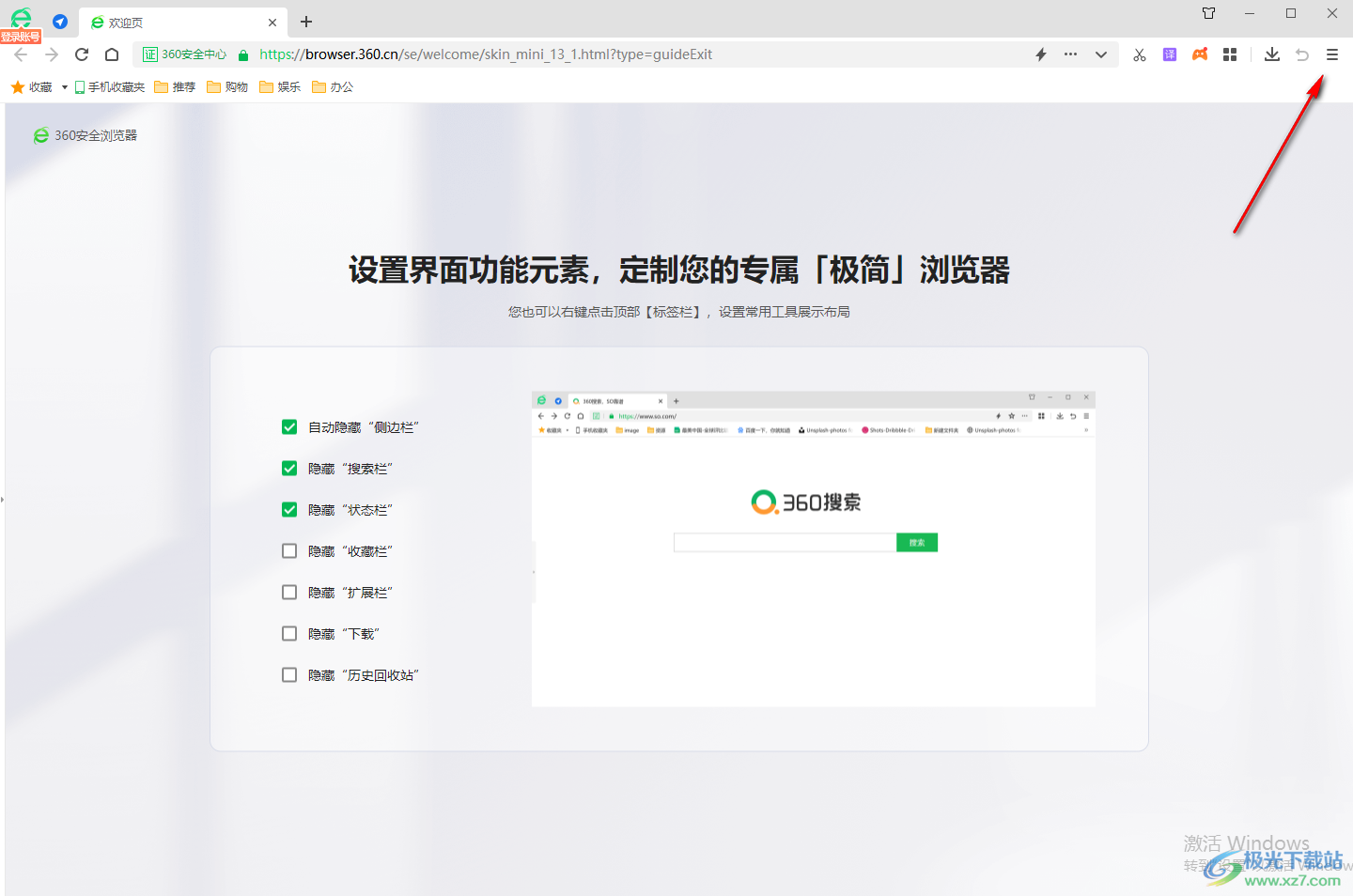
2.然后就会弹出一个菜单选项,我们要在这些菜单选项中将【设置】选项点击一下进入到设置页面中。

3.当我们进入到设置页面之后,在该页面的左侧的导航栏中,点击【高级设置】。

4.然后在右侧的页面下,将【网页设置】下的【网页内容高级设置】按钮点击进入到页面。
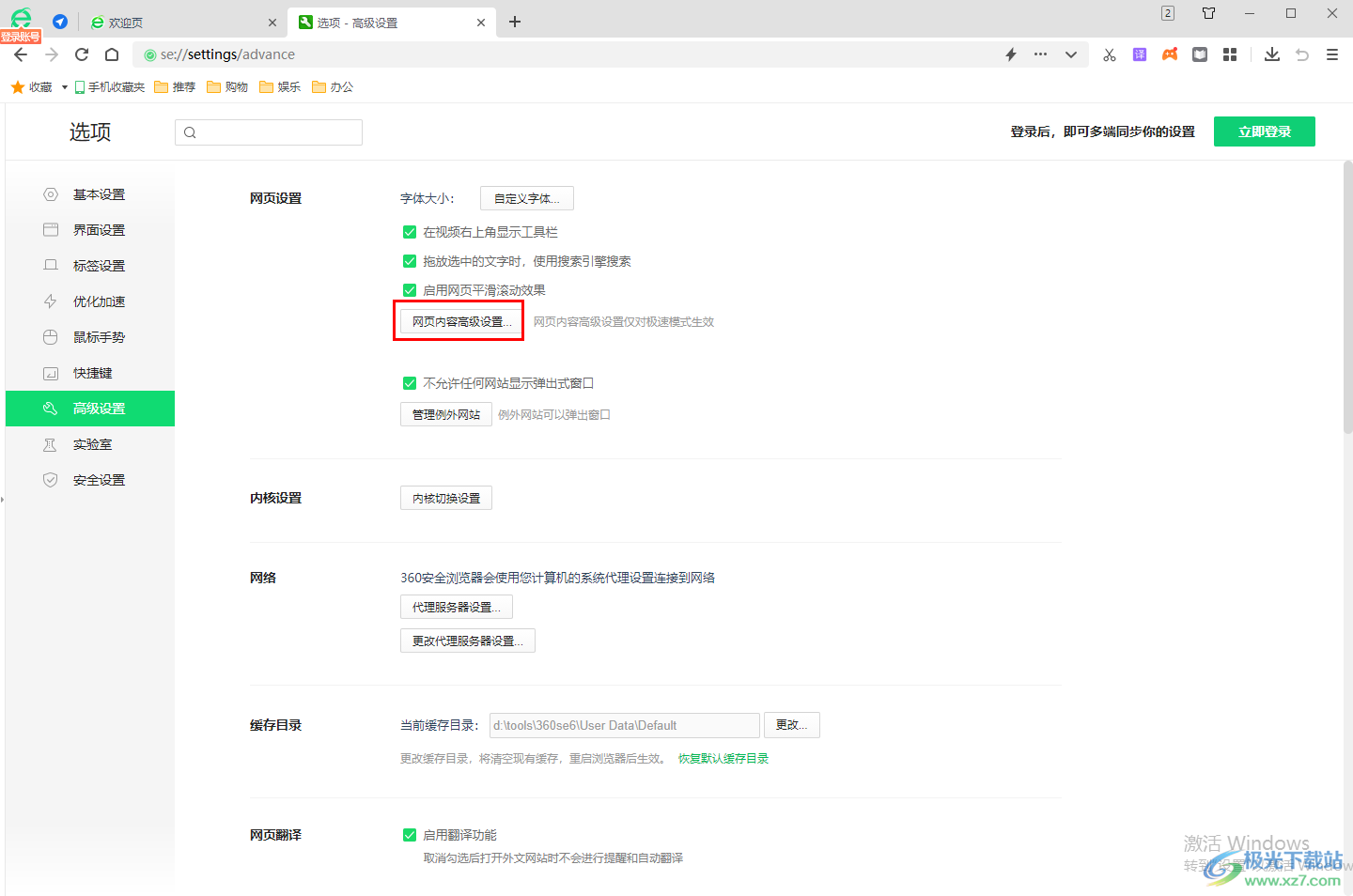
5.然后在进入到页面中用鼠标滑动页面找到【插件】这个选项,然后在该选项下降【停用单个插件】按钮点击一下。

6.这时就会进入到插件的一个设置页面中,在该页面中奖已经停用的Flash插件找到之后,将其启用就可以了。
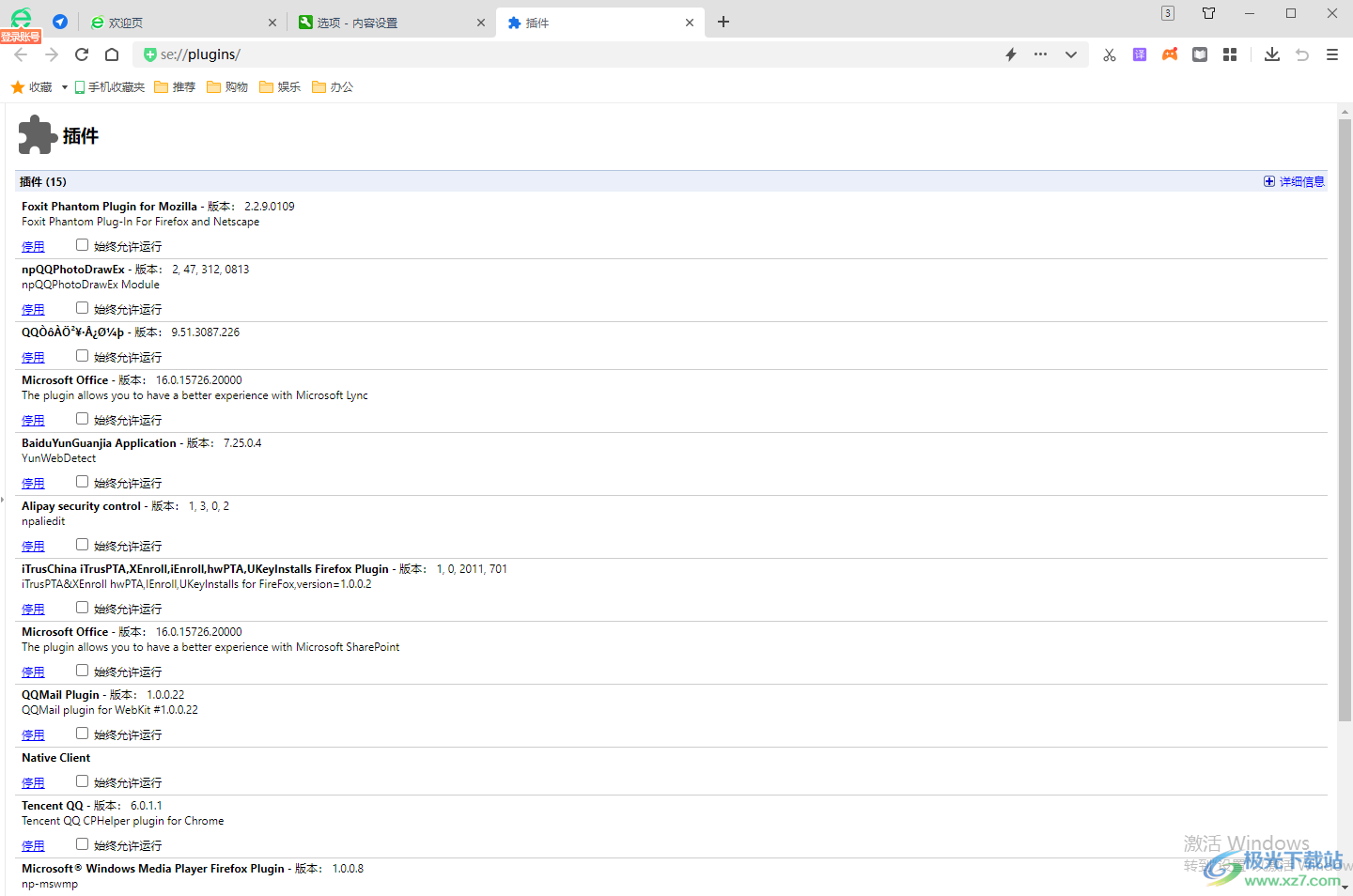
以上就会关于如何使用360安全浏览器中Flash插件背景禁用的具体操作方法,Flash插件对于我们使用浏览器是非常重要的一个插件,但是如果遇到Flash插件禁用的情况,那么按照上述方法来解决就可以了,感兴趣的小伙伴可以操作试试。

大小:84.70 MB版本:v13.1.5390.0 最新版环境:WinAll, WinXP, Win7, Win10
- 进入下载

网友评论